onenote字体大小设置,可通过开始菜单中的文本属性设置字体大小。onenote字体颜色怎么改,同样可通过开始菜单的文本属性更改。如果是对整体文本更改的话,也可以使用快捷悬浮窗。......
2022-08-06 425 onenote onenote字体颜色设置 onenote字体大小设置
在本章中,我们将讨论如何在Word 2010中更改文本颜色。我们还将了解如何标记看起来像用荧光笔标记的文本。此外,我们将学习如何对文本的各个部分应用不同的效果。
默认情况下,我们键入的文本为黑色;您可以随时将字体的颜色更改为您选择的颜色。通过两个简单的步骤来更改文本颜色非常简单-
步骤1-选择需要更改字体颜色的文本部分。您可以使用任何一种文本选择方法来选择文本的一部分。
步骤2-单击“ 字体颜色”按钮三角形以显示颜色列表。尝试将鼠标指针移到不同的颜色上,您将看到文本颜色将自动更改。您只需单击即可选择任何可用的颜色。
如果单击“字体颜色”按钮的左侧,则所选颜色将自动应用于文本;您需要单击小三角形以显示颜色列表。
如果找不到您选择的颜色,则可以使用“ 更多颜色”选项来显示调色板框,该框允许您从多种颜色中选择一种颜色。
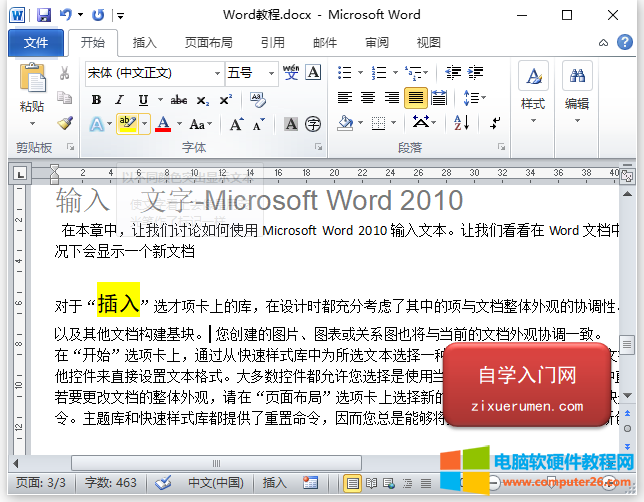
您可以使用任何颜色突出显示文本的选定部分,看起来就像用荧光笔标记的一样。通常,我们使用黄色突出显示文本。遵循两个简单步骤,用颜色突出显示文本的一部分非常简单
步骤1-选择需要用颜色突出显示的文本部分。您可以使用任何一种文本选择方法来选择文本的一部分。
步骤2-单击“ 文本突出显示颜色”按钮三角形以显示颜色列表。尝试将鼠标指针移到其他颜色上,您将看到文本颜色自动更改。您只需单击即可选择任何可用的颜色。
如果单击“ 文本突出显示颜色”按钮的左侧,则所选颜色将自动应用于文本部分;您需要单击小三角形以显示颜色列表。
Microsoft Word提供了一系列文本效果,这些效果增加了文档的美观性,尤其是增加了文档的封面或标题。通过遵循两个简单步骤,应用各种文本效果非常简单-
步骤1-选择要更改为粗体字体的文本部分。您可以使用任何一种文本选择方法来选择文本的一部分。
步骤2-单击“ 文本效果”按钮以显示一系列效果,包括阴影,轮廓,发光,反射等。尝试将鼠标指针移到不同的效果上,您会看到文本效果将自动更改。您可以通过单击来选择任何可用的文字效果。
标签: Word更改文本颜色
相关文章
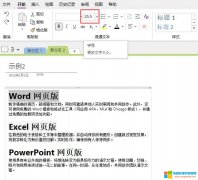
onenote字体大小设置,可通过开始菜单中的文本属性设置字体大小。onenote字体颜色怎么改,同样可通过开始菜单的文本属性更改。如果是对整体文本更改的话,也可以使用快捷悬浮窗。......
2022-08-06 425 onenote onenote字体颜色设置 onenote字体大小设置

如何快速插入文档的页码?这几种方法你都会用吗?如果学到了,点赞学习一下哦! 我们同时按下键盘的Shift Alt P 三个键 ,就可以快速插入当前页面的页码; 我们按下键盘的Ctrl F9 两......
2023-02-09 203 快速插入文档的页码
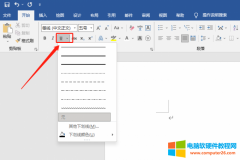
我们平时编辑合同的时候就需要用到word的下划线功能。很多小伙伴可能还不会在word中打空白下划线,今天的文章就来给大家介绍word空白下划线怎么打出来,word空白下划线怎么取消。......
2022-10-24 202 word空白下划线
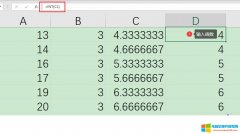
excel取整函数怎么用?Excel取整数的方法有许多种,我们可以直接使用函数来取整数,也可以直接单击开始工具栏内的减少小数位数按钮。如果excel取整函数不四舍五入,我们可以直接在......
2022-10-13 205 excel取整函数
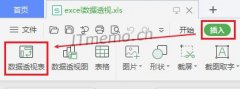
excel的数据透视表工具,有时候我们需要统计汇总一些复杂的数据,就需要用到数据透视表,下面就给大家分享下这个功能在哪里? excel中数据透视表工具在哪里找到打开? 我们以 WP......
2022-09-15 209 excel数据透视表 excel数据透视表工具